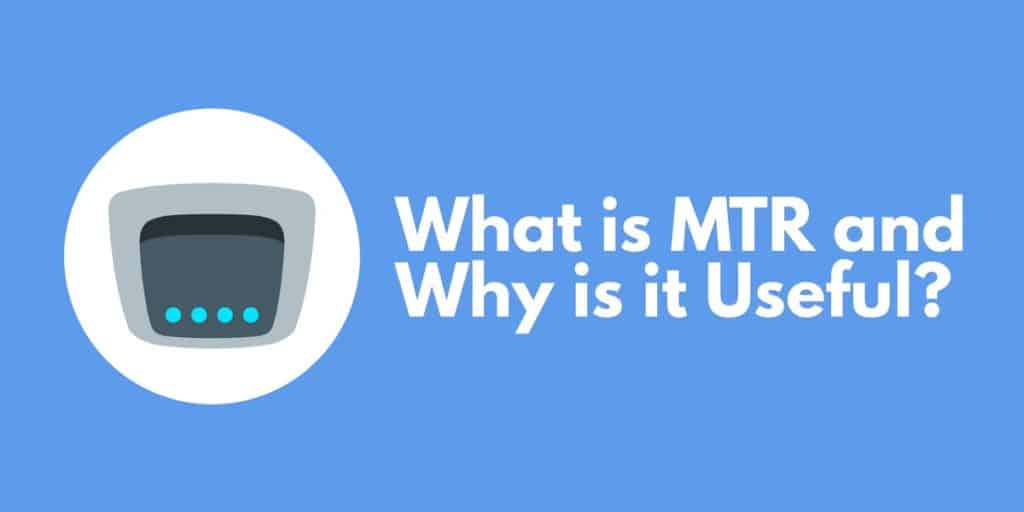
MTR или Matt’s TraceRoute е един от най-популярните инструменти на Traceroute, достъпни онлайн. Инструментът се е превърнал в един от инструментите за подмяна на Ping и Traceroute. МРТ мрежовият монитор е безценен диагностичен инструмент, който може да се използва за анкетиране на отдалечени сървъри и измерване на промяната на латентността във времето. За да разберем какво е MTR, първо трябва да разгледаме по-отблизо Ping и Traceroute.
Какво е Ping?
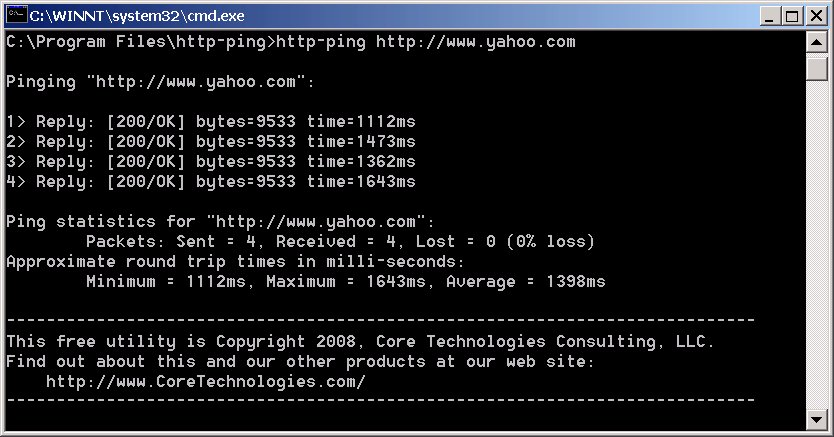
Ping е един от най-често използваните инструменти за мрежова диагностика в света. С Ping потребителят може изпращайте ICMP пакети от един компютър на друг. След това получаващият компютър отговаря с пакети за отговор на ехо от ICMP, след като пакетите са пристигнали. Този пакет за отговор на ехо от ICMP ви казва дали е налично устройство или не. Ако компютърът не изпрати отговор, тогава знаете, че той не е достъпен.
Можете също да променяте имена на хостове, за да следите DNS свързаността. По принцип мрежовите администратори използват инструмента Ping, за да измерват наличието на хостове в мрежата. Въпреки че това на теория звучи добре, важно е да се отбележи, че Ping не винаги е точен. ICMP пакетите често са филтрирани от защитни стени, което означава, че понякога устройствата, които са работещи и работят, не реагират с ICMP пакети.
Вижте също: 9 най-добри инструменти за наблюдение на Ping
Какво е Traceroute?

Traceroute е друг широко използван мрежов инструмент, който записва маршрута между изпращача и получателя. Тя е различна от Ping, защото изчислява маршрута и показва на потребителя времето, необходимо за един пакет, за да премине всеки хоп.
Traceroute се използва предимно за определяне на проблемните области в мрежата. Ако един хоп отнема особено много време за пътуване, това е добър показател, че има проблем някъде в мрежата. За да използвате Traceroute, всичко, което потребителят трябва да направи, е да въведе командата traceroute.
Командата изпраща ICMP пакет с a време за жива стойност. Всеки изпратен пакет има TTL поле. TTL е максималният брой хмелове, които един пакет може да измине, преди да бъде изхвърлен. Подателят задава стойността на TTL, така че след като бъде надвишен, маршрутизаторът ще изпусне пакета и ще уведоми първоначалния подател с съобщение за превишено време.
TTL и превишеното време заедно могат да бъдат използвани за определяне колко време отнема един пакет да премине от един скок в друг. След като Traceroute е завършен, след това можете да видите броя милисекунди (ms), което пакетът е взел, за да достигне рутер. В резултат Traceroute е добър инструмент за измерване на латентността в мрежата.
Колкото по-дълго време отнема пакетът да премине през хмел, толкова по-голяма е латентността. Наличието на голямо количество закъснения казва на мрежовия администратор, че мрежата не работи така, както трябва да бъде. Traceroute е включен по подразбиране на Windows и Unix устройства. Той обаче може да бъде инсталиран и чрез онлайн изтегляне.
Вижте също: Преглед на инструментите на Traceroute
Какво е MTR?
МРТ мрежовият монитор комбинира Ping и Traceroute и комбинира възможностите за измерване на наличността на Ping с анализа на хоп-хоп на Traceroute. MTR използва ICMP пакети за измерване на наличността на устройствата и продължителността на времето, необходимо за пътуване от хоп до хоп.
Това, което наистина отличава MTR освен други ограничени инструменти, е че той записва изгубен пакет и нервнича също. По този начин MTR измерва качеството на времето за връзка, необходимо за завършване на трансфер и процента на загубените пакети при транзит.
Когато използвате MTR, пускате отчети, за да видите данни за ефективността. Отчетите събират данни от вашата мрежа и след това ви ги връщат под формата на екранна таблица. Таблицата ви показва информация за загубата и закъснението на пакетите.
Защо MTR е полезен?
MTR е полезен инструмент по редица причини. Първо, той комбинира Ping и Traceroute заедно, за да може да измерва наличие на устройства в мрежата, както и наблюдение на маршрута. Въпреки това, той също има значително предимство пред Traceroute, защото изходът се актуализира непрекъснато. С Traceroute трябва да актуализирате сканирания ръчно, за да измерите как се променя ефективността на мрежата във времето.
За разлика от тях можете да стартирате MTR и информацията ви ще бъде свързана, докато не кажете спрете. Способността да се наблюдава промяната в работата на мрежата във времето помага, когато става въпрос за отстраняване на проблеми.
Как да инсталирате MTR
MTR е наличен в Windows, Mac OS и Linux. Процесът на инсталиране се различава в зависимост от това, на коя платформа работите.
Windows
За да изтеглите MTR в Windows, можете да изтеглите Windows версия WINMTR чрез тази връзка тук.
Mac OS
За да инсталирате MTR на Mac OS, можете да използвате Homebrew или Macports. В домашно приготвяне трябва да въведете следната команда:
варя инсталирайте mtr
Като алтернатива, за да стартирате MTR с MacPorts, трябва да въведете:
инсталиране на порт mtr
Linux
За да инсталирате MTR на Linux, се нуждаете от Debian, Ubuntu, CentOS, RHEL или Fedora. За Debian и Ubuntu можете да въведете следната команда:
подходяща актуализация && ап ъпгрейд
подходяща инсталация mtr-tiny
В CentOS, RHEL и Fedora можете да въведете следната команда:
yum актуализация
yum инсталирате mtr
Как да използвате MTR
Когато използвате мрежовия скенер MTR, трябва да генерирате MTR отчет, за да видите данните си за трафика. Отчетите за MTR са насочени, така че е необходимо да се генерират отчети в двете посоки, за да се получи пълна картина на ефективността на вашата мрежа. В този раздел ще разгледаме как можете да направите това. Процесът е различен в зависимост от платформата, която работите.
В този раздел ще разгледаме:
- Как да генерирате и четете MTR отчети
- Как да се измери загубата на пакети
- Как да се измери латентността
- Как да се измери трептене
Windows (с WinMTR)
За начало отидете на полето на хоста и въведете името на вашия домейн. Сега кликнете начало. След като това стане, пакетите ще започнат да се предават. Предаването на пакети няма да спре, докато не натиснете бутона Stop. Данните за пакета ще бъдат показани в основния изглед на платното, който подробно описва броя изпратени и получени пакети, както и процентът на загуба на пакети.
Linux
Ако използвате версия на интерфейса на MTR на командния ред на Linux, тогава можете да генерирате отчет, като напишете MTR последван от URL които искате да анализирате. Например:
MTR google.com
Как да четете MTR отчети
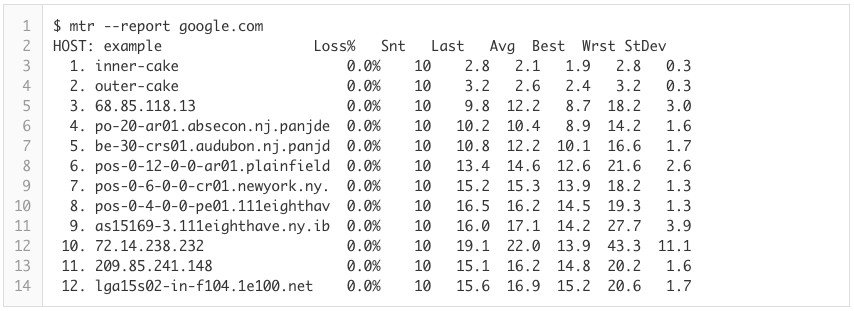
Основна част от използването на мрежовия скенер MTR е в състояние да прочете резултатите от доклада. Както можете да видите на изображението по-горе, командата report посочва къде трябва да се изпращат пакетите (в този случай google.com). Информацията, показана в доклада, е следната:
- Номерираните линии в лявата част на екрана се отнасят до хмела.
- Имената вдясно от номерата са имената на домакините, с които се осъществява контакт.
- Графата Загуба% ви показва загуба на пакети.
- Графата Snt показва броя изпратени пакети.
- Последният, ср. Най-добрият и най-лошият всички измерват закъсненията в мс. Последният е латентността на последния изпратен пакет, Avg е средната латентност, а най-добрите и най-лошите означават най-ниското и най-високото време за заобикаляне на предаваните пакети.
Как да се измери загубата на пакет с MTR
За да измерите загубата на пакети на мрежовия монитор на MTR, можете да разгледате числовите стойности под Загуба% колона. Въпреки това, когато измервате загубата на пакети с MTR, трябва да запомните едно нещо: внимавайте за ограничаването. Ограничението е, когато доставчиците на услуги поставят ограничение на количеството ICMP трафик, изпратен от MTR.
Ограничаването на скоростта на ICMP се използва от доставчиците на услуги, за да се даде приоритет на друг мрежов трафик. В резултат на това отчетите могат да показват загуба на пакети, която не се дължи на проблем с конфигурацията или на грешка, а защото доставчик на услуги налага ограничение на ICMP трафик.
Най-голямата улика, че трафикът е ограничен, е да се сравнят загубите на пакети между хмелите. Ако един хмел има висока загуба на пакет, но другите околни хмели са 0%, почти сигурно е, че MTR е ограничен. Като общо правило, ако видите много различни темпове на загуба на пакети, е препоръчително да се доверите на по-късните хмели.
Ако отстранявате проблеми за конкретен проблем в мрежата си, искате да сте сигурни, че измервате загубата на пакети и в двете посоки. По този начин ще можете да видите дали има проблем с външния или обратния маршрут.
Как да се измери закъснението с MTR
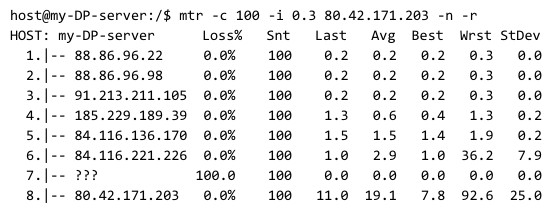
Един от ключовите сведения, които можете да получите от отчетите за MTR, е латентността. Сега гледането на латентността разчита на ръчно измерване на редица фактори.
Първото нещо, което искате да направите, когато четете доклад, е да обърнете внимание на числата на хоп и последно, средно аритметично, най-доброто, и най-лошото латентност на всеки етап (както е показано в примера на отчета по-горе). Например, ако латентността скочи драстично между един скок на друг, това може да означава, че има проблем в тази част на мрежата. Закъснението обаче може да бъде причинено от външния или обратния маршрут.
Няма да можете да видите маршрута за връщане в отчета си. Вместо това ще трябва да погледнете разликата между крайния хоп и този преди него, за да видите дали има и проблем там. В резултат на това ще трябва да стартирате допълнително отстраняване на неизправности, за да диагностицирате източника на проблема.
Как да се измери трептене на MTR
Можете също да използвате MTR за измерване на трептене. Въпреки това не можете да видите трептене на стандартната страница с отчети. За да видите трептене, трябва да въведете командата за опции:
или -поредба
С тази команда можете да определите кои полета ще бъдат показани и в кой ред. Списъкът на наличните полета е следният:
- L – коефициент на загуба
- D – изпуснати пакети
- R – Получени пакети
- S – Изпратени пакети
- N – Най-нов RTT (мс)
- B – Мин / Най-добър RTT (ms)
- A – Средна RTT (ms)
- W – Макс / най-лошо RTT (мс)
- V – стандартно отклонение
- G – Геометрична средна стойност
- J – Настоящ трептене
- М – Средно трептене / Ср.
- X – Най-лошият трептене
- Аз – Международно трептене
Алтернативни инструменти за MTR
Въпреки че MTR е много надежден инструмент, има редица други алтернативни продукти, които се появиха в началото на оригиналната програма Traceroute. В този раздел ще разгледаме някои от алтернативите на MTR, които можете да използвате за наблюдение на вашата мрежа.
SolarWinds Traceroute NG (БЕЗПЛАТЕН ИНСТРУМЕНТ)
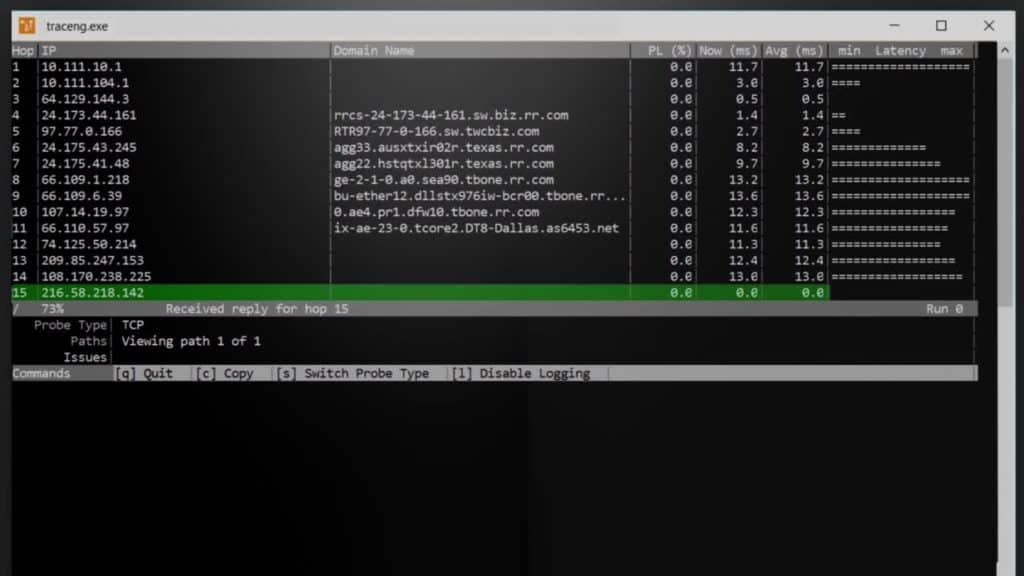
SolarWinds Traceroute NG е алтернативата на SolarWind за мрежовия скенер на MTR и Traceroute. Traceroute NG не само може да открие промените в мрежовия път, но също така предлага непрекъснат мониторинг. С тази програма се предлага анализ на мрежовия път както за TCP, така и за ICMP, за да се даде на потребителите подобрена видимост.
Програмата работи чрез интерфейс на командния ред (CLI). Можете да видите важни подробности като IP адреси, имена на хостове, брой хмел, изгубен пакет, и латентност. Възможността за измерване на производителността като загуба на пакети ви казва дали има проблем, който трябва да се реши.
TraceRoute NG работи на Windows 8, 8.1, 10, Windows Server 2012 R2 и 2016. Въпреки че Traceroute NG е патентован инструмент, той е достъпен безплатно. Ако не сте фен на MTR, TraceRoute NG е отлична алтернатива.
SolarWinds Traceroute NGDownload 100% БЕЗПЛАТЕН инструмент
PRTG Мрежов монитор (БЕЗПЛАТНА ПРОБЛЕМА)
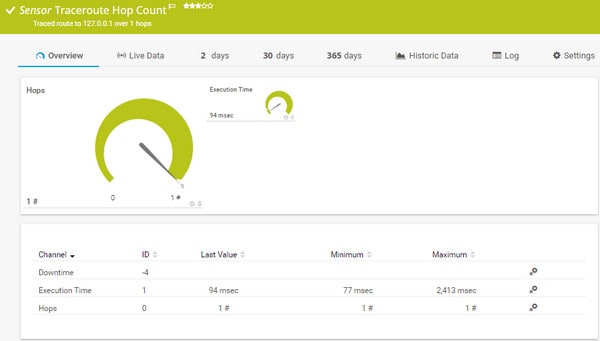
PRTG Network Monitor е платформа за наблюдение на мрежата, която предлага редица сървъри за Traceroute. PRTG Network Monitor е базиран на GUI, така че е лесен за използване, ако не сте запознати с CLI. С Traceroute Hop Count Sensor можете да наблюдавате мрежата си и да измервате времето за изпълнение и броя хокове на прехвърлянето. Броят на хмелите е показан като зелен циферблат, така че можете ясно да видите колко далеч е изминал пакет.
Има и начин да се следи трептенето и загубата на пакети на PRTG Network Monitor. Има QOS сензор за обратно пътуване което ви показва нервнича, латентност, изгубен пакет, и на средна оценка на мнение на вашата мрежова връзка.
Подобно на MTR, PRTG Network Monitor се предлага безплатно. Ако искате да разширите мрежовия си мониторинг, тогава можете да включите и други сензори за подслушване на пакети и анализ на NetFlow.
PRTG Network Monitor Изтеглете 30-дневна БЕЗПЛАТНА пробна версия
MTR Network Scanner: Алтернативата на Ping и Traceroute
Ако в момента използвате Ping или Traceroute, тогава извършването на промяната в MTR си заслужава. Ще имате предимствата и на двата инструмента в една платформа. Тук сме включили основно ръководство за това как да използвате MTR, за да разберете основите за това как да създавате и четете отчети. Въпреки че процесът е различен в зависимост от платформата, която използвате, едно от всички общи версии на MTR е, че те са лесни за използване.
Ако обаче не харесвате MTR, други конкуренти харесват TraceRoute NG или PRTG Network Monitor също са подходящи алтернативи. TraceRoute NG функционира по същия начин с възможност за преглед на ICMP и TCP данни. PRTG Network Monitor е по-пълна платформа за мониторинг на мрежата, но предлага сензор Traceroute, който помага да се визуализира текстово-базираното преживяване на Traceroute, предлагано от MTR и Traceroute.
МТР или Matts TraceRoute es una de las herramientas más populares de Traceroute disponibles en línea. La herramienta se ha convertido en una de las herramientas de reemplazo de Ping y Traceroute. El monitor de red MTR es una herramienta de diagnóstico invaluable que se puede utilizar para sondear servidores remotos y medir el cambio de latencia en el tiempo. Para entender qué es MTR, primero debemos examinar más de cerca Ping y Traceroute. MTR combina Ping y Traceroute y combina las capacidades de medición de disponibilidad de Ping con el análisis hop-by-hop de Traceroute. MTR utiliza paquetes ICMP para medir la disponibilidad de dispositivos y la duración del tiempo necesario para viajar de hop a hop. Lo que realmente distingue a MTR de otras herramientas limitadas es que registra paquetes perdidos y jitter. En resumen, MTR es una herramienta de diagnóstico de red esencial que puede ayudar a los administradores de red a identificar y solucionar problemas de red.
MTR или Matts TraceRoute is one of the most popular Traceroute tools available online. The tool has become one of the replacements for Ping and Traceroute. MTR network monitor is an invaluable diagnostic tool that can be used to survey remote servers and measure latency changes over time. To understand what MTR is, we first need to take a closer look at Ping and Traceroute. Ping is one of the most commonly used network diagnostic tools in the world. With Ping, the user can send ICMP packets from one computer to another. Traceroute, on the other hand, calculates the route between the sender and receiver and shows the user the time it takes for a packet to pass through each hop. MTR combines the capabilities of Ping and Traceroute and combines the availability measurement of Ping with hop-by-hop analysis of Traceroute. MTR uses ICMP packets to measure device availability and the duration of time required to travel from hop to hop.
ети и закъсненията на всеки хоп, който преминава пакетът. Това позволява на мрежовите администратори да видят къде точно се намира проблемът в мрежата и да го отстранят по-бързо. MTR е особено полезен за мрежови администратори, които трябва да отстранят проблеми в мрежата, като например загуба на пакети, закъснения и трептене. За да използвате MTR, трябва да го инсталирате на компютъра си или да го използвате онлайн. Както и при Traceroute, MTR е включен по подразбиране на Unix устройства, но може да бъде инсталиран и на Windows. В крайна сметка, MTR е мощен инструмент за мрежова диагностика, който може да помогне на мрежовите администратори да отстранят проблеми в мрежата по-бързо и ефективно.